TurboTax를 업데이트하려고 할 때 치명적인 오류 1603 수정
게시 됨: 2022-11-22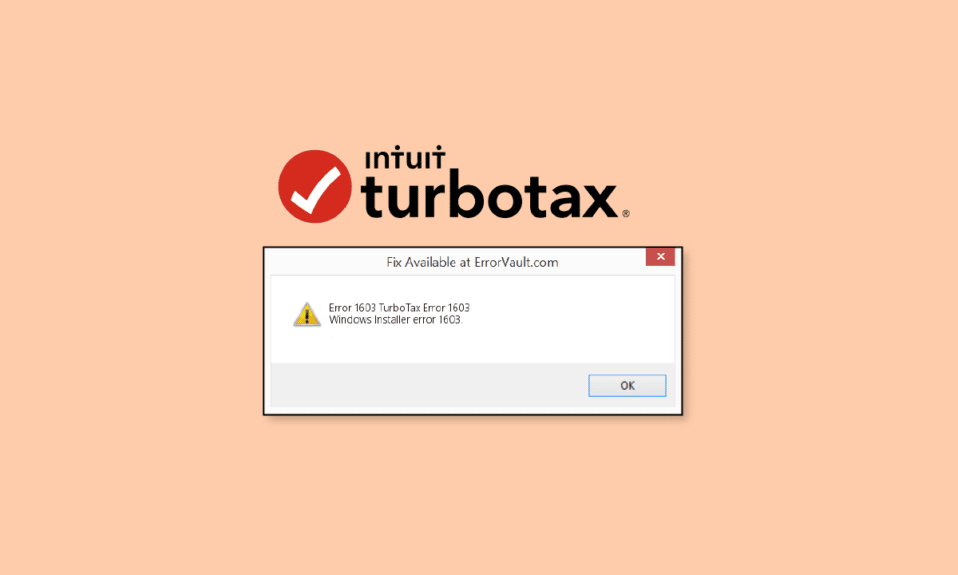
TurboTax는 수백 명의 미국 가정에 유용한 도구입니다. 이 신청서는 소득세 신고서를 준비하는 데 도움이 될 수 있습니다. 이 응용 프로그램은 Intuit Software Company에서 개발했습니다. TurboTax를 사용하는 많은 사용자가 TurboTax를 업데이트하려고 할 때 치명적인 오류 1603이 발생했습니다. MSI 오류 1603으로 인해 TurboTax로 업데이트를 설치하지 못할 수 있습니다. 이 오류는 업데이트 프로세스가 갑자기 중지되기 때문에 번거로울 수 있습니다. 이 가이드에서는 TurboTax 문제에서 Microsoft 설치 프로그램 오류 1603을 해결하는 이유와 방법을 설명했습니다.
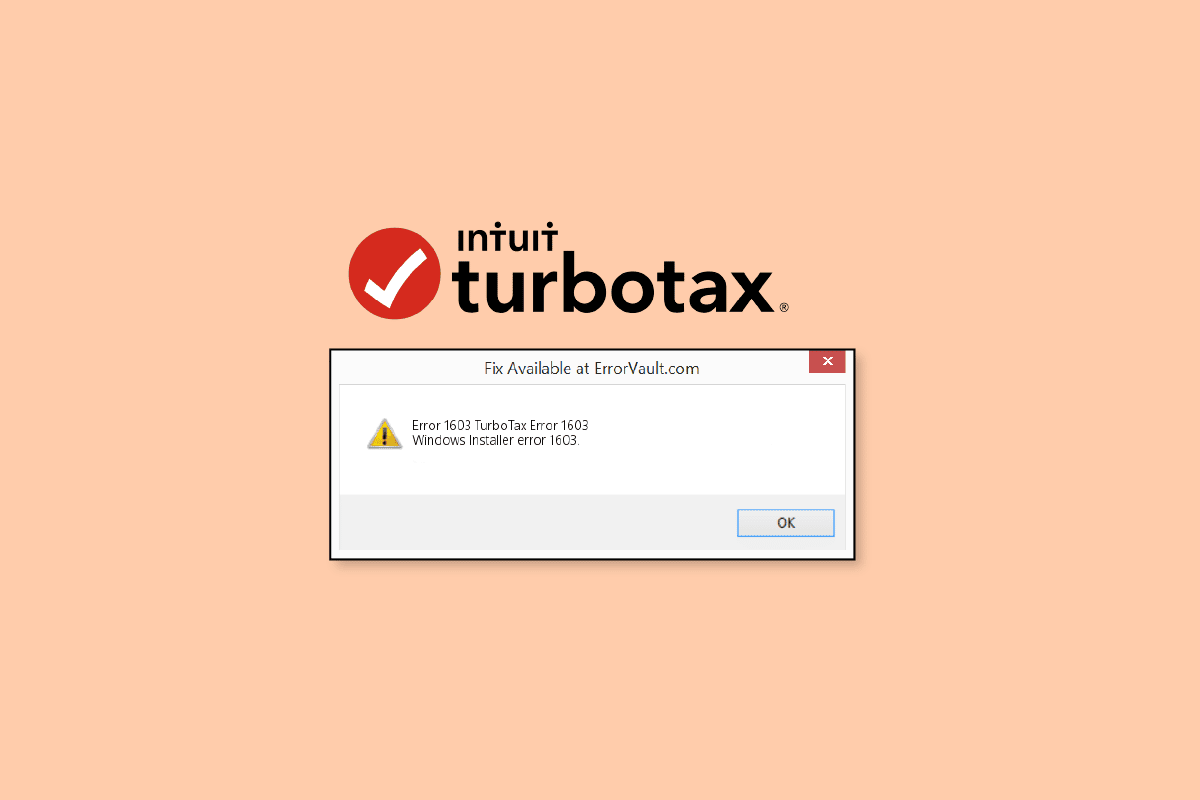
내용물
- TurboTax를 업데이트하려고 할 때 치명적인 오류 1603을 수정하는 방법
- 방법 1: 클린 부팅 수행
- 방법 2: 하드 드라이브 공간 확보
- 방법 3: 백그라운드 프로그램 닫기
- 방법 4: 바이러스 백신을 일시적으로 비활성화(해당되는 경우)
- 방법 5: Windows 업데이트
- 방법 6: Microsoft Visual C++ 런타임 패키지 설치
- 방법 7: TurboTax 수동 업데이트
- 방법 8: TurboTax 프로그램 재설치
TurboTax를 업데이트하려고 할 때 치명적인 오류 1603을 수정하는 방법
이 오류에는 여러 가지 이유가 있을 수 있으며 가능한 이유 중 일부는 여기에 언급되어 있습니다.
- 과부하된 하드 드라이브
- 백그라운드 프로그램 방해
- 안티 바이러스 프로그램 방해
- 오래된 Windows 업데이트로 인한 오류
- 누락된 Microsoft Visual C++ 런타임 패키지
- 각종 시스템 오류로 인한 문제
- 잘못된 설치로 인한 오류
다음 가이드에서는 TurboTax를 업데이트하려고 할 때 치명적인 오류 1603을 수정하는 방법을 설명합니다.
방법 1: 클린 부팅 수행
때때로 Windows와 TurboTax 프로그램 간의 소프트웨어 충돌로 인해 오류가 발생할 수 있습니다. 시스템을 클린 부팅하여 MSI 오류 1603 문제를 해결할 수 있습니다. Windows 10에서 클린 부팅을 수행하는 방법 가이드를 확인하여 단계에 따라 시스템의 클린 부팅을 안전하게 수행하고 TurboTax 오류 1603을 수정할 수 있습니다.
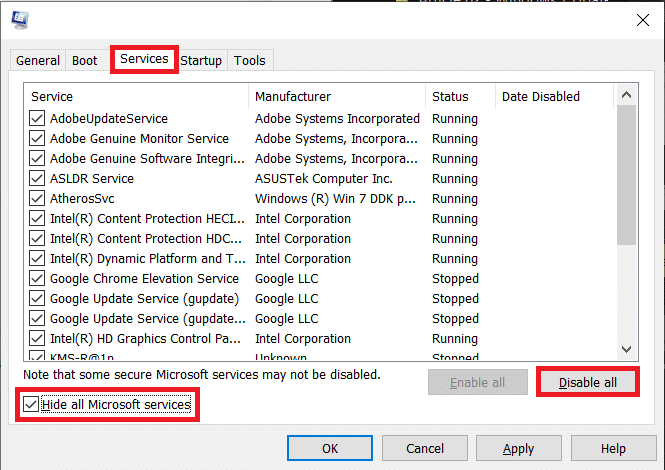
방법 2: 하드 드라이브 공간 확보
이 오류를 수정하는 데 사용할 수 있는 첫 번째 방법 중 하나는 컴퓨터의 하드 드라이브 공간을 정리하는 것입니다. 많은 사용자가 이 문제가 때때로 과부하된 하드 드라이브로 인해 발생하고 이를 해제하면 문제가 해결된다는 사실을 발견했습니다. Windows 10에서 디스크 정리를 사용하는 방법 가이드에 따라 방법을 따르고 컴퓨터의 하드 디스크를 안전하게 비울 수 있습니다.
참고: 디스크 정리로 하드 디스크를 비우면 컴퓨터에서 파일이 제거될 수 있습니다. 따라서 이 방법을 사용하여 MSI 오류 1603을 수정하기 전에 항상 중요한 데이터의 백업을 생성해야 합니다.
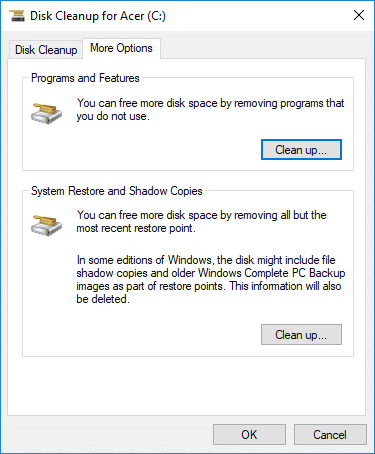
또한 읽기: Windows 10에서 하드 디스크 문제 해결
방법 3: 백그라운드 프로그램 닫기
TurboTax가 업데이트되는 동안 다른 프로그램과 프로세스가 백그라운드에서 실행 중인 경우. 이러한 업데이트는 TurboTax 업데이트를 방해하고 실패하여 TurboTax 오류 1603이 발생할 수 있습니다. TurboTax에서 Microsoft 설치 프로그램 오류 1603을 해결하려면 컴퓨터의 모든 백그라운드 프로그램과 프로세스를 종료할 수 있습니다. Windows 10에서 작업을 종료하는 방법 가이드를 확인하여 TurboTax 프로그램을 업데이트하는 동안 Windows 10 컴퓨터에서 백그라운드 프로그램을 안전하게 종료하는 단계를 수행할 수 있습니다. 이 방법으로 문제가 해결되지 않으면 다음 방법으로 넘어갈 수 있습니다.
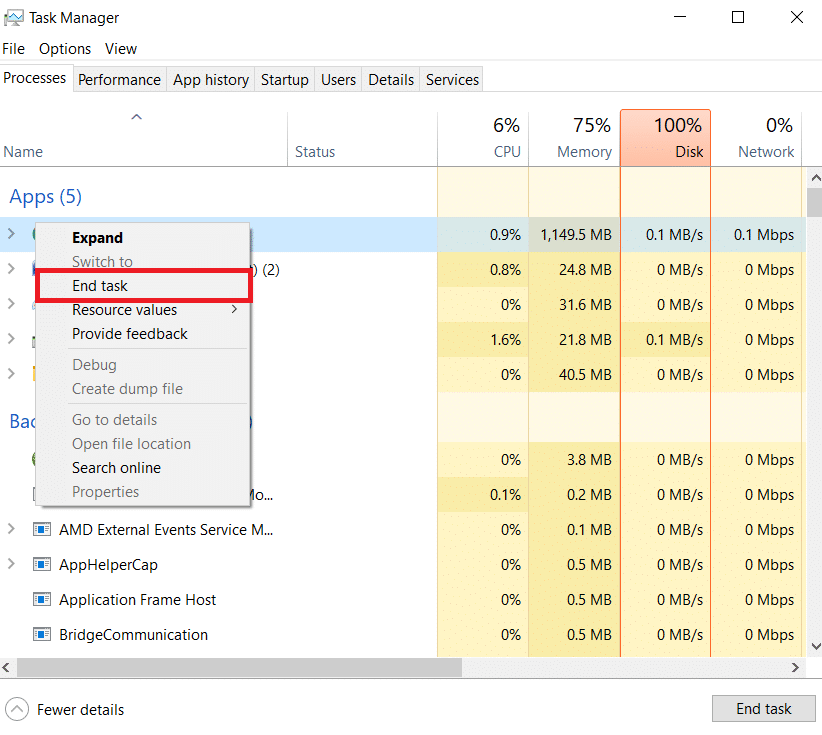
방법 4: 바이러스 백신을 일시적으로 비활성화(해당되는 경우)
컴퓨터에서 바이러스 백신 소프트웨어를 사용하는 경우. 때때로 TurboTax를 업데이트하려고 할 때 치명적인 오류 1603을 일으키는 TurboTax의 업데이트 프로세스를 방해할 수 있습니다. 이것은 일반적으로 바이러스 백신이 오류를 일으키는 가능한 바이러스 또는 맬웨어로 파일을 실수로 표시할 때 발생합니다. 이 문제를 방지하는 가장 좋은 방법 중 하나는 컴퓨터에서 바이러스 백신 소프트웨어를 비활성화하는 것입니다. Windows 10 컴퓨터에서 바이러스 백신을 비활성화하는 방법이 확실하지 않은 경우 Windows 10에서 바이러스 백신을 일시적으로 비활성화하는 방법 가이드를 확인하여 다양한 바이러스 백신 소프트웨어를 비활성화하는 단계를 수행할 수 있습니다.
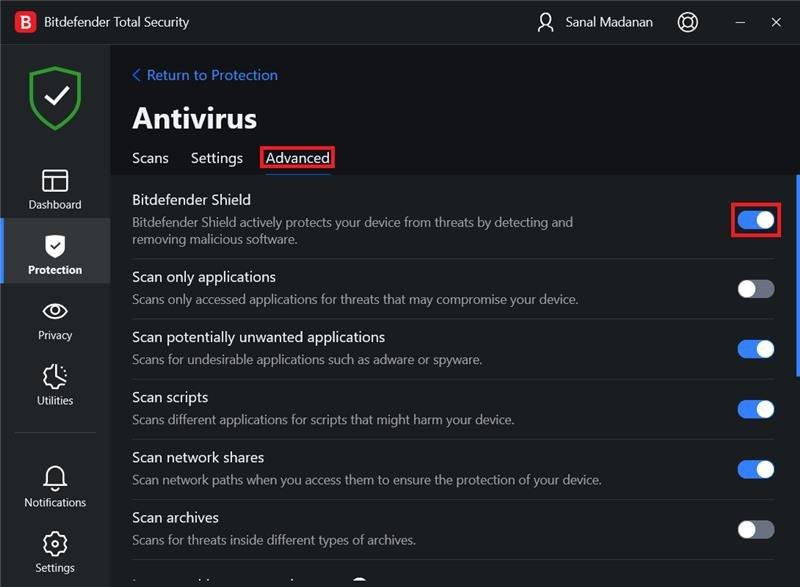
방법 5: Windows 업데이트
경우에 따라 TurboTax 업데이트가 포함된 TurboTax의 Microsoft 설치 프로그램 오류 1603은 오래된 Windows 버전으로 인해 발생할 수 있습니다. 오래된 Windows 버전은 TurboTax 프로그램 업데이트 MSI 오류 1603을 포함하여 컴퓨터의 프로그램에서 다양한 오류를 일으킬 수 있습니다. Windows가 업데이트되지 않은 경우 TurboTax 오류 1603을 수정하기 위해 사용 가능한 업데이트를 확인해야 합니다. 방법을 확인할 수 있습니다. Windows 10 최신 업데이트를 다운로드하고 설치하여 Windows 10 업데이트를 다운로드하고 설치하는 방법을 알아보십시오.
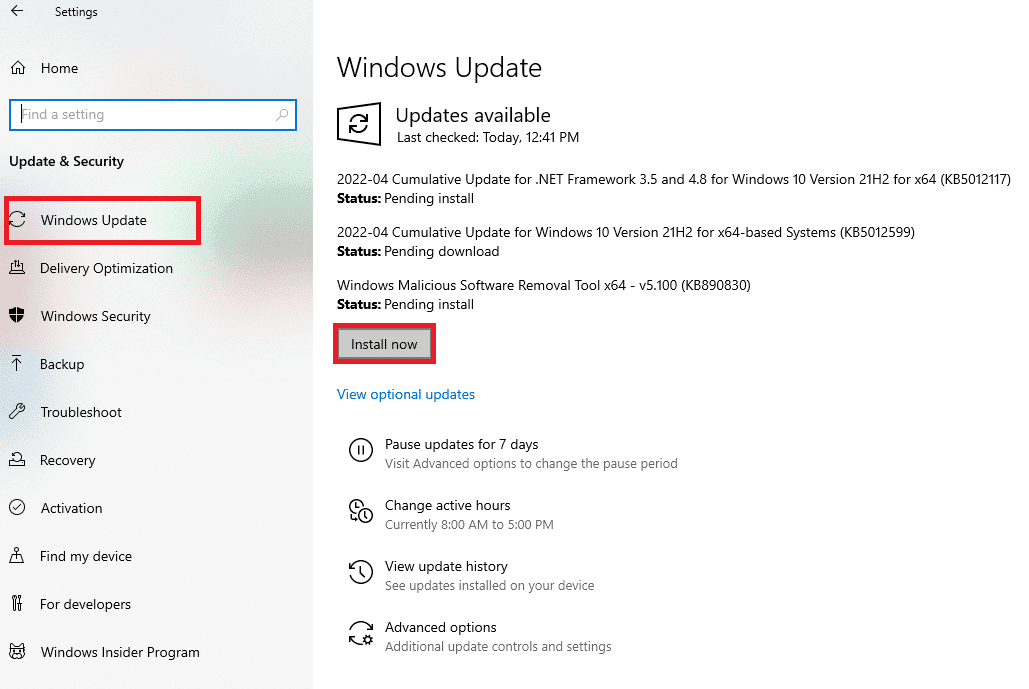
또한 읽기: Windows에서 내 자격 증명을 계속 묻는 오류 수정
방법 6: Microsoft Visual C++ 런타임 패키지 설치
Microsoft Visual C++ 런타임 패키지 파일이 컴퓨터에 없는 경우. TurboTax 프로그램을 비롯한 다양한 프로그램에서 문제가 발생할 수 있습니다. 많은 사용자가 누락된 Microsoft Visual C++ 런타임 패키지로 인해 프로그램을 업데이트하는 동안 오류가 발생했음을 발견했습니다. 이 문제를 해결하기 위해 최신 Microsoft Visual C++ 런타임 패키지를 설치할 수 있습니다. Microsoft Visual C++ 재배포 가능 패키지를 다시 설치하는 방법 가이드를 확인하여 Microsoft Visual C++ 런타임 패키지를 설치하는 방법을 알아볼 수 있습니다. 이 방법이 효과가 없고 여전히 동일한 문제가 있는 경우 다음 방법을 시도하십시오.

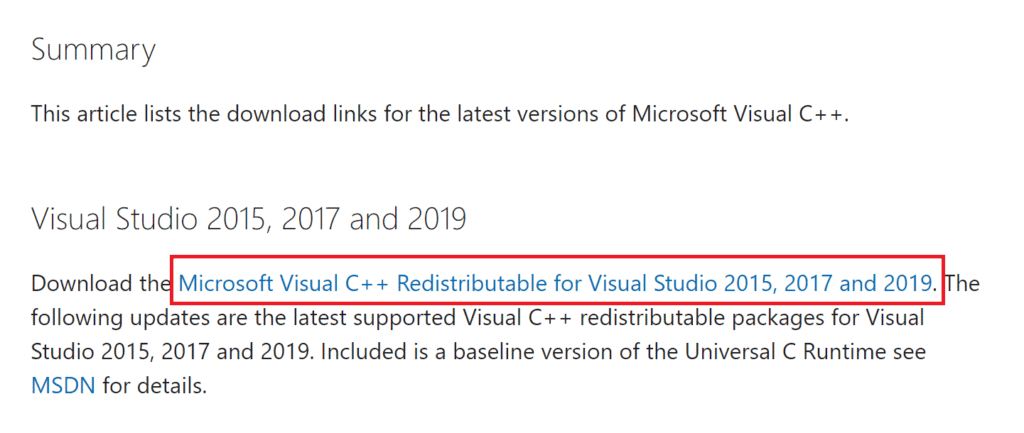
방법 7: TurboTax 수동 업데이트
치명적인 오류 1603을 수정하는 가장 효과적인 방법 중 하나는 컴퓨터에서 수동으로 업데이트하는 것입니다. 컴퓨터에서 소프트웨어를 열지 않고도 프로그램을 업데이트할 수 있습니다. 다음의 간단한 단계에 따라 TurboTax를 수동으로 업데이트하고 TurboTax에서 Microsoft 설치 프로그램 오류 1603을 수정할 수 있습니다.
1. 웹 브라우저 를 열고 Intuit TurboTax 업데이트 페이지를 방문하십시오.
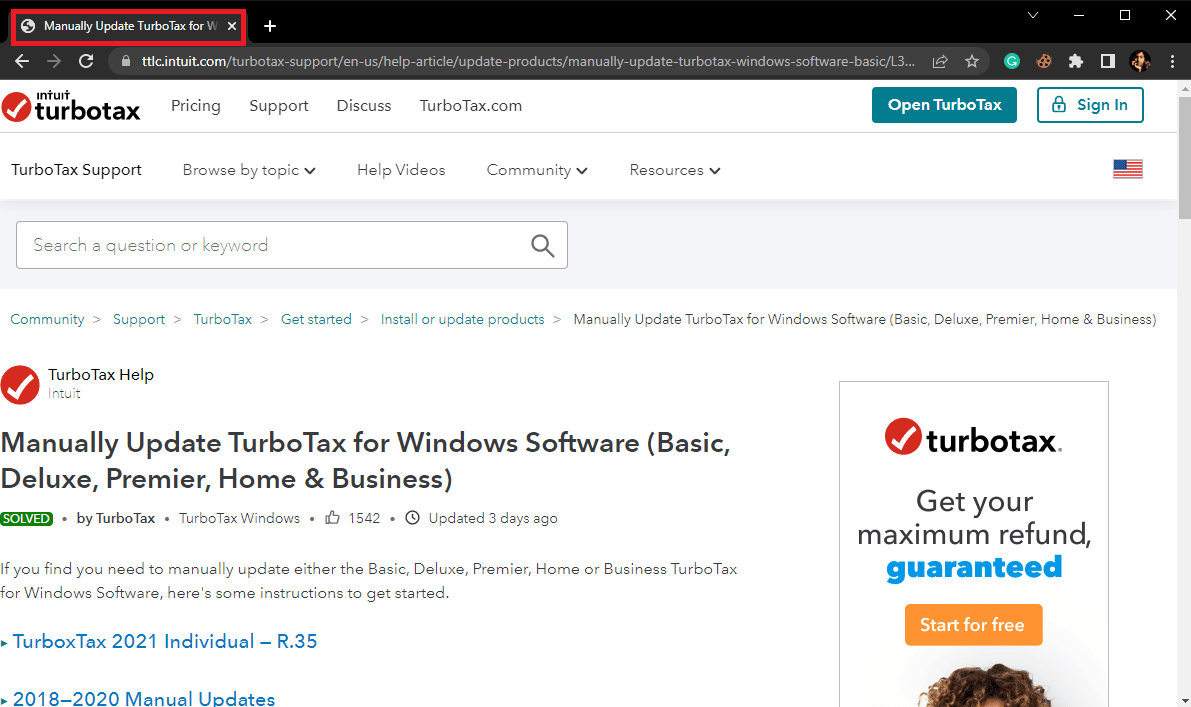
2. TurboTax를 업데이트하려면 페이지에 언급된 지침을 따르십시오.
또한 읽기: 예기치 않은 Zip 파일 오류 0x80004005 수정
방법 8: TurboTax 프로그램 재설치
앞에서 언급한 방법 중 어느 것도 작동하지 않으면 컴퓨터에 TurboTax 프로그램을 다시 설치하여 업데이트 문제를 해결할 수 있습니다. 많은 사용자가 TurboTax를 다시 설치하면 향후 업데이트로 문제가 해결된다는 사실을 발견했습니다. TurboTax를 업데이트하려고 할 때 치명적인 오류 1603을 해결하기 위해 다음 간단한 단계에 따라 컴퓨터에서 프로그램을 제거할 수 있습니다.
1. Windows + I 키를 동시에 눌러 컴퓨터에서 설정을 열고 앱 을 클릭합니다.
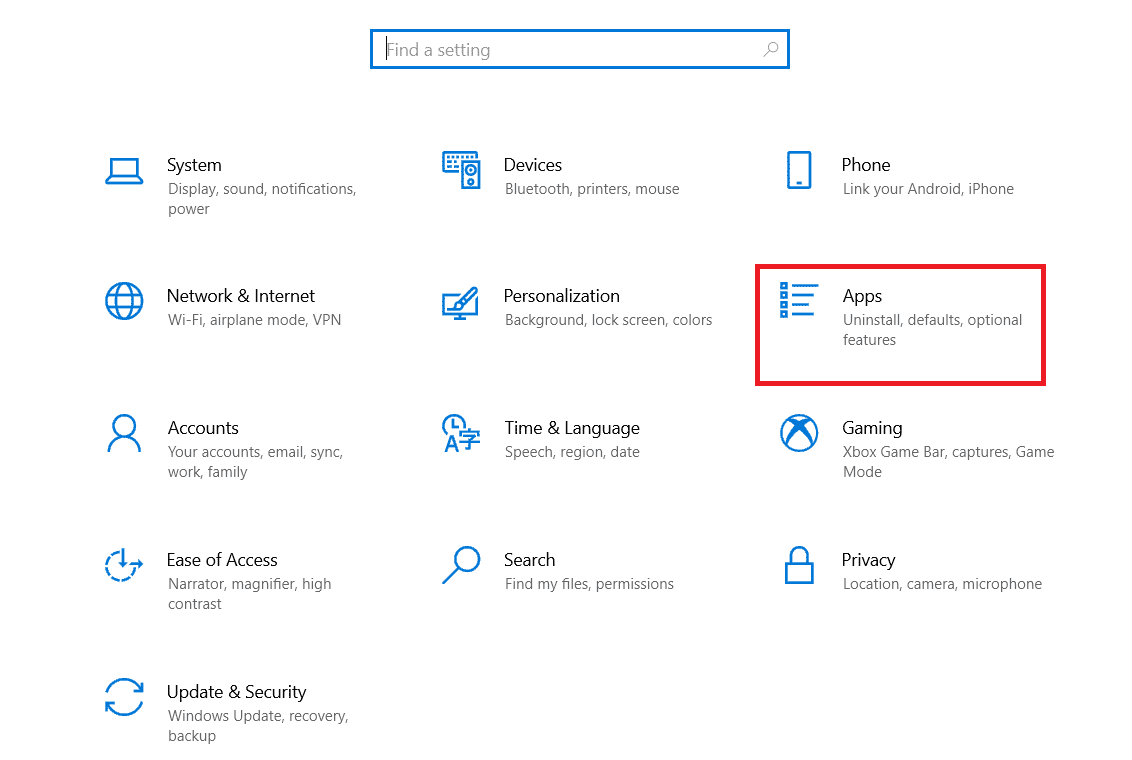
2. TurboTax 애플리케이션을 찾아 선택하고 제거 버튼을 클릭합니다.

3. 제거 를 클릭하여 절차를 확인합니다.
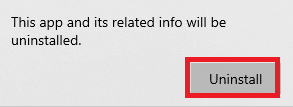
4. 이제 PC를 재부팅합니다 .
5. Windows 키 를 누르고 제어판 을 입력한 다음 열기 를 클릭합니다.
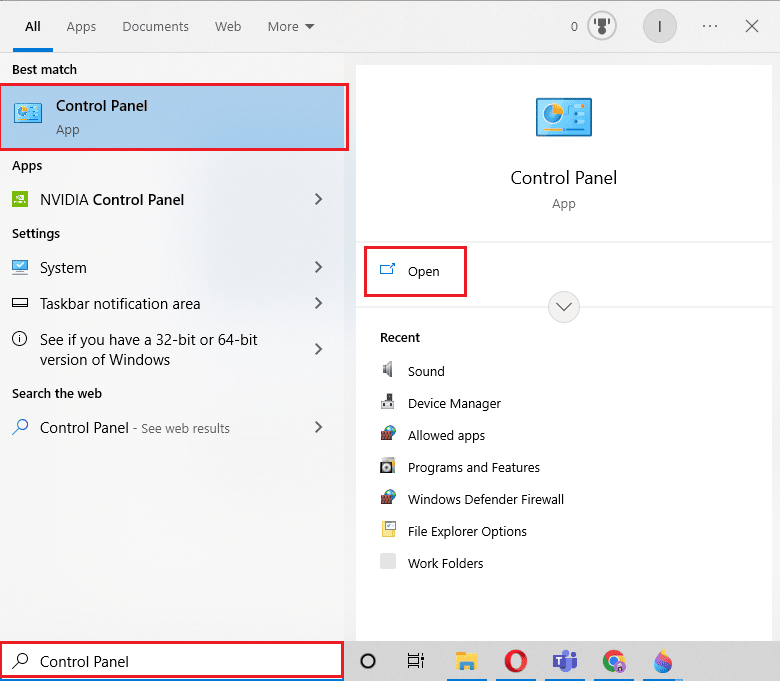
6. 제어판 창에서 시스템 및 보안 을 클릭합니다.
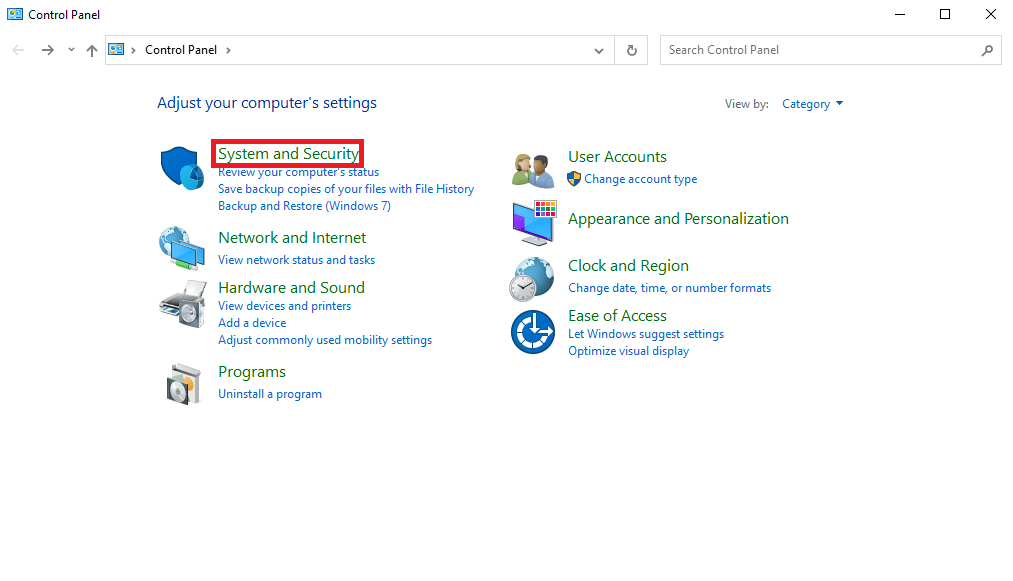
7. 이제 Windows Defender 방화벽 을 클릭합니다.
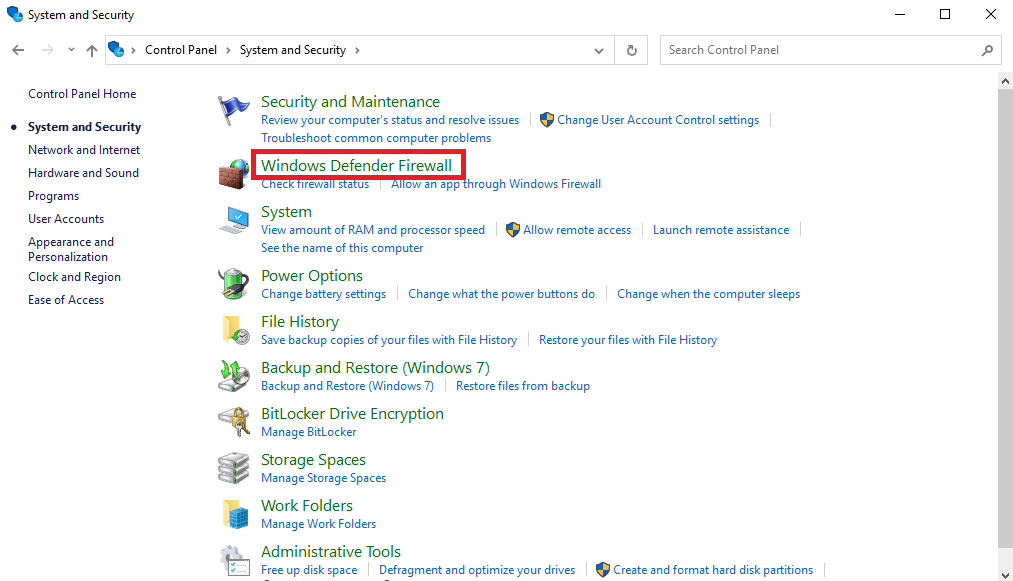
8. 왼쪽 패널에서 Windows Defender 방화벽 켜기 또는 끄기를 클릭합니다.
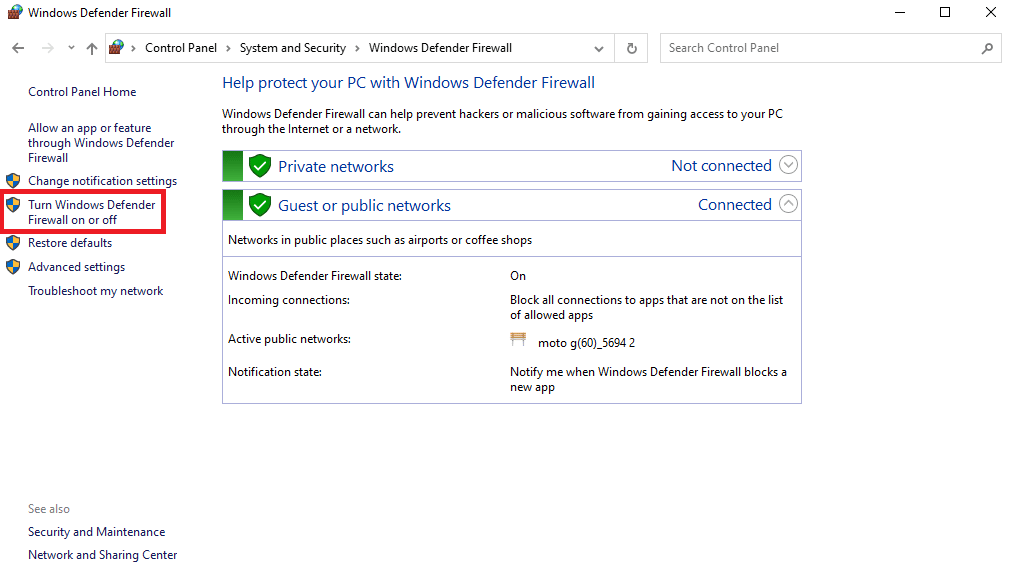
9. 여기에서 개인 및 공용 네트워크 모두에 대해 Windows Defender 방화벽 끄기 확인란을 선택합니다.
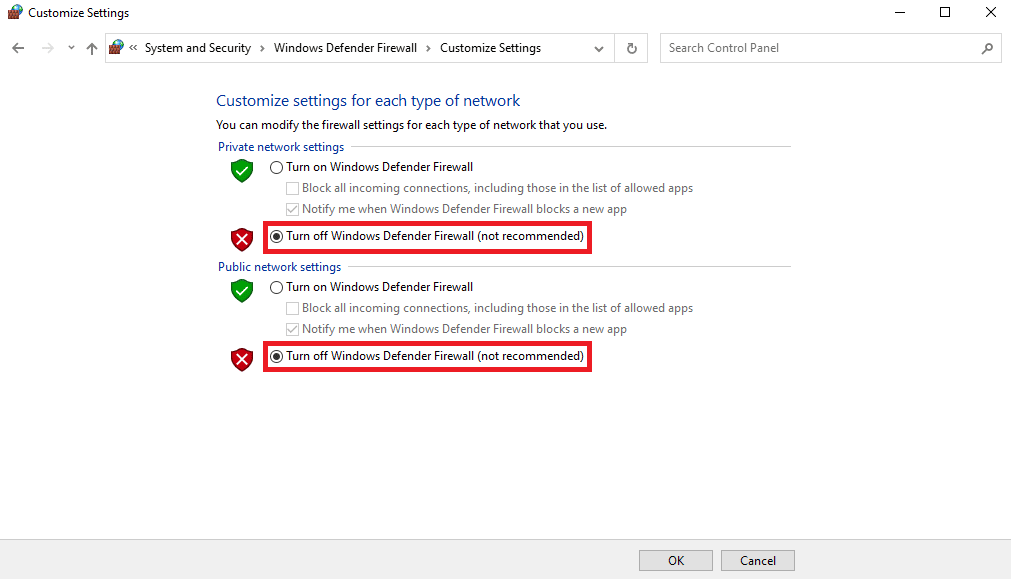
10. 확인 을 클릭하여 변경 사항을 저장합니다.
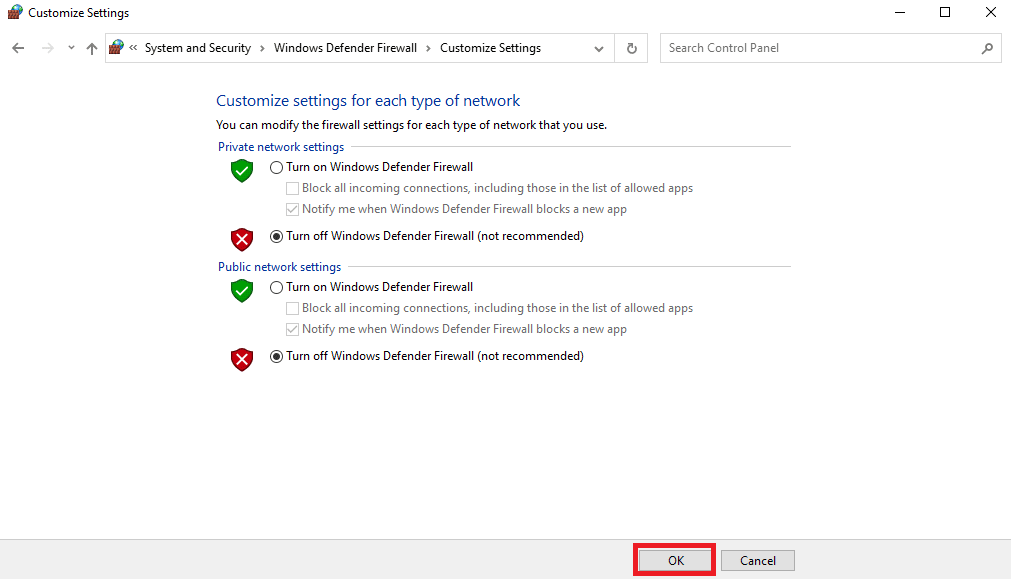
11. 이제 Windows + E 키를 함께 눌러 파일 탐색기 를 열고 다음 위치로 이동합니다.
C:\Program Files (x86)\Turbotax
12. Turbotax 폴더의 이름을 TurbotaxOldInstall 로 변경합니다.
13. 웹 브라우저 를 열고 Intuit 계정에 로그인한 다음 TurboTax 소프트웨어를 다운로드합니다.
14. 이제 TurboTax 설치 프로그램을 마우스 오른쪽 버튼으로 클릭 하고 관리자 권한으로 실행을 클릭합니다.
15. 화면의 지시에 따라 소프트웨어를 설치하고 문제가 해결되었는지 확인합니다.
자주 묻는 질문(FAQ)
Q1. TurboTax 프로그램은 어떤 용도로 사용되나요?
답. TurboTax는 미국 가정의 소득세 환급 처리를 돕기 위해 Intuit에서 개발한 프로그램입니다.
Q2. TurboTax를 업데이트할 수 없는 이유는 무엇입니까?
답. 많은 사용자가 컴퓨터에서 TurboTax 프로그램을 업데이트하려고 시도하는 동안 오류가 발생합니다. 이 오류는 프로그램을 다시 설치하여 해결할 수 있습니다.
Q3. TurboTax의 업데이트 문제를 해결하려면 어떻게 해야 합니까?
답. TurboTax 프로그램 업데이트와 관련된 문제를 해결하는 방법에는 여러 가지가 있습니다. 가장 많이 따르는 방법 중 일부는 방해가 되는 백그라운드 프로그램을 닫고 수동으로 소프트웨어를 업데이트하는 것입니다.
추천:
- 사진을 사용하여 Facebook에서 누군가를 찾는 방법
- Windows 10 업데이트 오류 0x80d02002 수정
- Windows 10에서 존재하지 않는 장치가 지정된 오류 수정
- TurboTax에서 다시 시작할 수 있습니까?
이 가이드가 도움이 되었기를 바라며 TurboTax를 업데이트하려고 할 때 치명적인 오류 1603을 수정할 수 있었습니다. 어떤 방법이 효과가 있었는지 알려주세요. 우리에게 제안이나 질문이 있으면 의견 섹션에 알려주십시오.
